
La crescita della fotografia da smartphone ha dato origine a una conseguenza inaspettata. Ora utilizziamo le nostre telecamere non solo per preservare i momenti più preziosi della vita 10 Momenti che cambiano la vita catturati su Instagram 10 Momenti che cambiano la vita catturati su Instagram Che documenta disastri naturali, centinaia di migliaia di persone che scendono in strada per protestare o un atterraggio di emergenza un aereo, gli utenti di Instagram sono stati lì per scattare alcuni dei primi scatti. Leggi di più, ma anche per spezzare tutto e tutto ciò di cui potremmo aver bisogno di fare riferimento più tardi.
Ricevute di gas, mappe, articoli in vendita nei negozi: lo chiami, lo riprendiamo. Naturalmente, è utile poter registrare queste immagini. Ma non è del tutto pratico. Se è necessario inviare un documento ufficiale alla propria banca o al proprio datore di lavoro, non è possibile scattare un file JPEG sfocato e sperare che lo accetti. È necessaria un'app scanner completa sul telefono.
La migliore app per scanner è anche uno dei nomi più conosciuti : CamScanner . In questo articolo, spiegherò come utilizzare l'app e presenterò un paio delle sue funzionalità meno conosciute.
Disponibilità e costo
In questo articolo, farò riferimento alla versione Android dell'app. Tuttavia, è disponibile anche su iOS e Windows Phone e l'interfaccia utente è quasi identica.
Il prezzo di CamScanner può essere fonte di confusione per i nuovi utenti. C'è una versione gratuita dell'app, una versione con licenza dell'app e una versione premium dell'app.
La versione con licenza costa una commissione una tantum di $ 2. Introduce scansioni di alta qualità e la possibilità di creare file PDF 5 Strumenti gratuiti per modificare file PDF 5 Strumenti gratuiti per modificare file PDF I file PDF sono universalmente utili. Tuttavia, sono insufficienti quando si tratta di editing. Siamo qui per mostrarti i migliori strumenti gratuiti per modificare i tuoi file PDF. Leggi di più senza filigrane. Elimina inoltre i limiti di tempo sui caricamenti OneDrive e Evernote e rimuove gli annunci in-app.
La versione premium dell'app costa $ 4, 99 al mese o $ 49, 99 all'anno. Se devi eseguire la scansione di molti documenti mentre sei in movimento, è un investimento utile.
Le funzionalità premium includono:
- File OCR modificabili
- 10 GB di spazio di archiviazione cloud
- Protezione con password per le tue scansioni
- Caricamenti automatici sul tuo provider di archiviazione cloud
- Download batch di file PDF
Usa i link di download qui sotto per prendere una copia prima di continuare a leggere.
Scarica: CamScanner Android (gratuito)
Scarica: CamScanner iOS (gratuito)
Scarica: CamScanner Windows Phone (gratuito)
Scansione di un'immagine
Eseguire una semplice scansione di un documento è veloce e diretto.
Quando accendi l'app, verrai automaticamente indirizzato alla schermata I miei documenti . Fare clic sull'icona della fotocamera nell'angolo in basso a destra per avviare la scansione. Se non hai mai utilizzato l'app in precedenza, dovrai concederle l'autorizzazione. Quali sono le autorizzazioni di Android e perché dovresti aver cura di te? Quali sono le autorizzazioni Android e perché dovresti preoccuparti? Hai mai installato app Android senza pensarci due volte? Ecco tutto ciò che devi sapere sui permessi delle app Android, su come sono cambiati e su come ti influenza. Leggi altro per scattare foto e registrare video.

Nella schermata di scansione, è possibile eseguire tre tipi di scansione: Docs, ID Card e QR Code . L'opzione Carta d'identità è ideale per produrre una copia di un passaporto per la stampa. Assicurati di metterlo su uno sfondo semplice prima di continuare.
Se stai scandendo documenti, ci sono due modalità disponibili. La prima modalità singola dovrebbe essere utilizzata quando si desidera eseguire la scansione di una singola pagina. La seconda, modalità batch, dovrebbe essere utilizzata se si desidera aggiungere più pagine a un singolo documento. Puoi modificare le opzioni di ritaglio e modifica a livello di batch nel menu Impostazioni dell'app.

Infine, facendo clic sull'icona a forma di ingranaggio potrai modificare le impostazioni come flash, orientamento del testo e risoluzione.
Per scansionare il documento, allineatilo nel mirino e tocca l'icona Fotocamera .
Modifica della scansione
Una volta scansionato il tuo documento, l'app ti porterà automaticamente alla schermata di ritaglio. Regola il perimetro dell'area da ritagliare per rimuovere eventuali sfondi non necessari o per concentrarti sulla parte specifica del documento che desideri conservare.
Come puoi vedere nel mio esempio qui sotto, ho scansionato per sbaglio un po 'della mia tovaglia e della mia bolletta internet, quindi ho modificato lo strumento di ritaglio per rimuoverlo.
Nella parte inferiore dello schermo, troverai le opzioni per ruotare l'immagine e un pulsante con un clic nel caso in cui desideri conservare l'intero documento. Quando sei pronto per andare avanti, tocca l'icona del segno di spunta.

Ora puoi aggiungere filtri Instagram-esque I migliori filtri fotografici per ottenere più like e condivisioni, secondo Science I migliori filtri fotografici per ottenere più like e condivisioni, secondo Science La maggior parte dei telefoni ha oggi ottime fotocamere, ma non tutti noi siamo fantastici fotografi. Per fortuna, ci sono alcuni filtri che possono dare vita a foto altrimenti noiose in pochi secondi. Leggi di più sulla tua scansione. Piuttosto che essere progettati per farti sembrare figo di fronte ai tuoi colleghi, questi filtri mirano a rendere il tuo documento più facile da leggere. Ce ne sono sette tra cui: Auto, Originale, Schiarisci, Colore magico, Modalità grigio, Bianco e nero e Bianco e nero 2 .
Se i filtri non sono sufficienti, è possibile modificare manualmente Luminosità, Contrasto e Livello di dettaglio toccando il pulsante dell'equalizzatore.
Di nuovo, quando sei pronto, tocca l'icona del segno di spunta. La scansione verrà salvata nel file My Docs .
Estrazione del testo
CamScanner è dotato di una funzione OCR. OCR sta per "riconoscimento ottico dei caratteri" ed è un modo per estrarre il testo da un'immagine scansionata Come estrarre testo da immagini (OCR) Come estrarre testo da immagini (OCR) Il modo migliore per estrarre il testo da un'immagine è usare l'ottica riconoscimento dei caratteri (OCR). Vi mostriamo sette strumenti OCR gratuiti per il lavoro. Leggi di più .
Per utilizzare la funzione OCR, segui tutti i passaggi precedenti fino alla parte in cui puoi aggiungere i tuoi filtri. Questa volta, invece di fare clic sul segno di spunta per completare il processo, tocca la lente di ingrandimento OCR .

L'app ti chiederà se vuoi scansionare tutto il documento per il testo o solo un'area specifica. A causa della natura del mio documento, ho scelto solo di scansionare una piccola area. Tocca Riconosci per avviare il processo.
I risultati della tua scansione verranno mostrati sullo schermo. Se disponi della versione Premium dell'app, puoi toccare Modifica per correggere eventuali errori.
( Attenzione: nessuna funzione OCR è affidabile al 100%. Dovresti sempre correggere qualsiasi documento OCR prima di utilizzarlo in un ambiente pubblico).
Post produzione
Una volta salvata una scansione nel file My Docs, puoi eseguire alcune modifiche di post-elaborazione.
Nell'angolo in alto a destra, ci sono opzioni per Ritagliare, condividere e rinominare il file. Lungo la parte inferiore dello schermo, troverai un'opzione per ruotare il documento, estrarre testo OCR e un modo per aggiungere annotazioni e filigrane. Per aggiungere note, dovrai installare un'altra app per sviluppatori chiamata InNote.

Tocca il pulsante Aggiungi una filigrana e sarai in grado di aggiungere il tuo testo in qualsiasi colore desiderato. Tieni premuto e trascina la filigrana per posizionarla sulla pagina. Hit OK quando hai finito.
Infine, puoi allegare note al file toccando l'icona Nota nell'angolo in basso a destra.
alternative
CamScanner non è più l'unico giocatore in città. Ci sono molte app comparabili, tutte funzioni in un modo molto simile.
Se vuoi provare qualcosa di diverso, ecco tre app da provare:
- Google Drive: non hai più bisogno di un'app per scanner specializzati; Google ha sviluppato la funzionalità direttamente in Google Drive. Basta toccare l'icona + nell'angolo in basso a destra e selezionare Scansione.
- Microsoft Office Lens: Office Lens è il tentativo di Microsoft di entrare nel mondo delle app scanner. A differenza di CamScanner, non è necessario pagare la funzionalità OCR. L'app salverà il testo OCR direttamente in OneNote o Word.
- Tiny Scanner: Tiny Scanner ha quasi la stessa funzionalità di CamScanner, ma nei test, la qualità dell'immagine non è stata altrettanto buona.
Quale app utilizzi?
Ti ho mostrato come usare CamScanner per scansionare documenti, oltre a offrirti alcune alternative.
Ora tocca a te fornire qualche input. Su quale app fai affidamento quando hai bisogno di scattare un PDF di un'immagine?
Puoi lasciare tutti i tuoi suggerimenti e raccomandazioni nei commenti qui sotto.


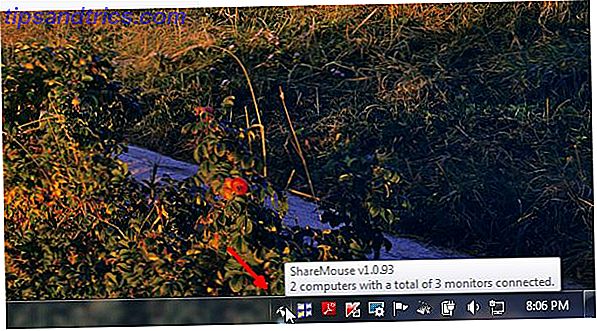
![Naviga e organizza le note di testo sul tuo computer con KeepNote [Cross-Platform]](https://www.tipsandtrics.com/img/windows/187/navigate-organize-text-notes-your-computer-with-keepnote.jpg)